Både Linux och macOS kan skapa och extrahera enkomprimerad arkivfil ur rutan. Från Windows 10 build 17063 men Tar är nu paketerat i OS som standard. Detta ger användarna ett sätt att komprimera filer utan att installera ytterligare appar, men Tar har bara ett kommandoradsgränssnitt på Windows 10 och det kan inte skapa eller extrahera ZIP-filer. Det är dess begränsningar. Så här använder du Tar på Windows 10.
Tar på Windows 10
Kontrollera ditt Windows 10-byggnummer för att se till att du har byggt 17063 eller senare.
Komprimera filer
För att komprimera filer och mappar måste du köra följande kommando.
Syntax
tar -cvzf archive name.tar path to folder to compress
Exempel
tar -cvzf archive.tar "C:UsersfatiwDesktopMy Account Info"
Utdatafilen sparas på samma sakkatalogen som du befinner dig i. Om du till exempel körde ovanstående kommando i din användermapp, är det där arkivet kommer att sparas. Du kan cd till en annan mapp och skapa arkivet där. Om filnamnet som du vill ge .tar-filen eller sökvägen till mappen eller filen du vill komprimera innehåller mellanslag, se till att du bifogar den i dubbla citat.

Extrahera
För att extrahera en Tar-fil måste du köra följande kommando.
Syntax
tar -zxvf archive name.tar -C path to extraction location
Exempel
tar -zxvf archive1.tar -C "D:Apps"
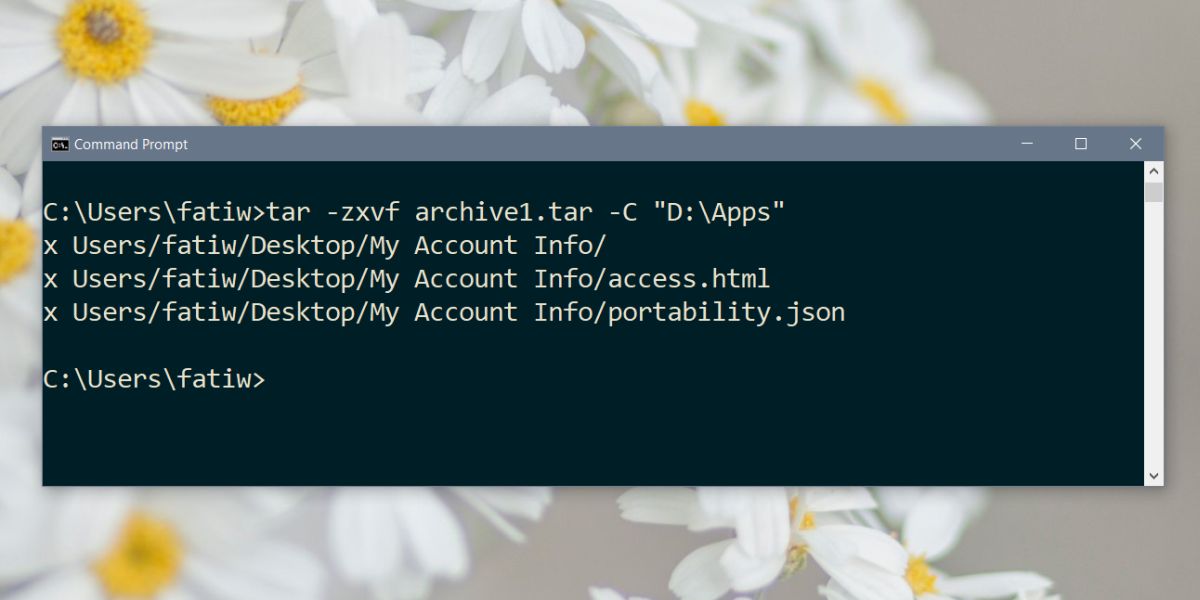
Om extraktion och komprimering
Det är en liten skillnad mellan extraktionoch komprimering med Tar på Windows 10. När du komprimerar en fil eller mapp sparas den komprimerade filen i katalogen du befinner dig i. Det betyder att du måste vara försiktig i vilken mapp du cd-skivan har. Alternativt kan du i kommandot ange var du vill spara Tar-filen.
Syntax
tar -cvzf "path and name to archive.tar" "path to folder to compress"
Exempel
tar -cvzf "C:UsersfatiwDesktopMy Account Infomy_archive.tar" "C:UsersfatiwDesktopMy Account Info"
Med extraktion måste du ange var mappen extraheras till men du kan extrahera den från valfri katalog. Du behöver inte cd in i mappen Tar-filen är i för att köra kommandot.
Du kan läsa upp andra kommandon som Tarprogrammet stöder. Det är inte det enklaste sättet att komprimera filer och mappar, och användare kommer troligen fortfarande att använda för tredjepartsappar som erbjuder ett GUI över klumpiga kommandopromptkommandon helt enkelt för att de är lättare att använda.

kommentarer